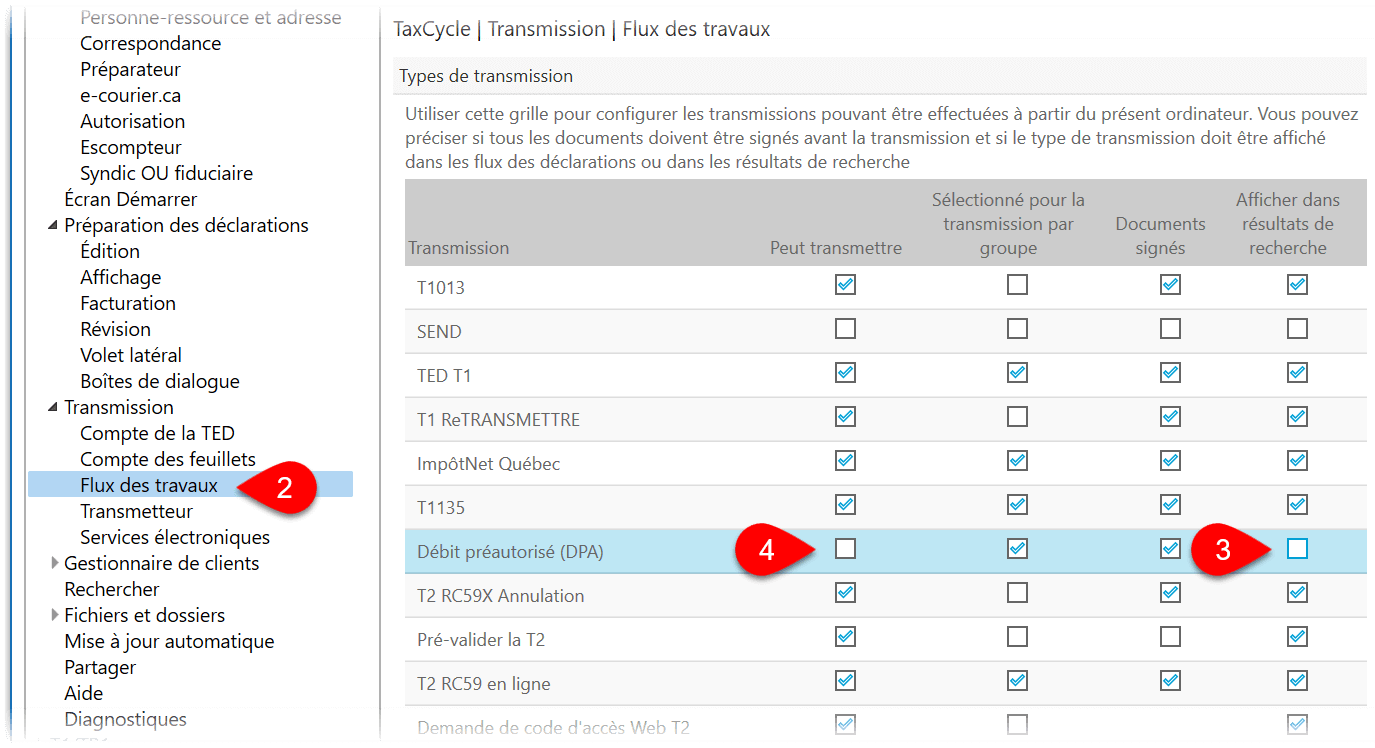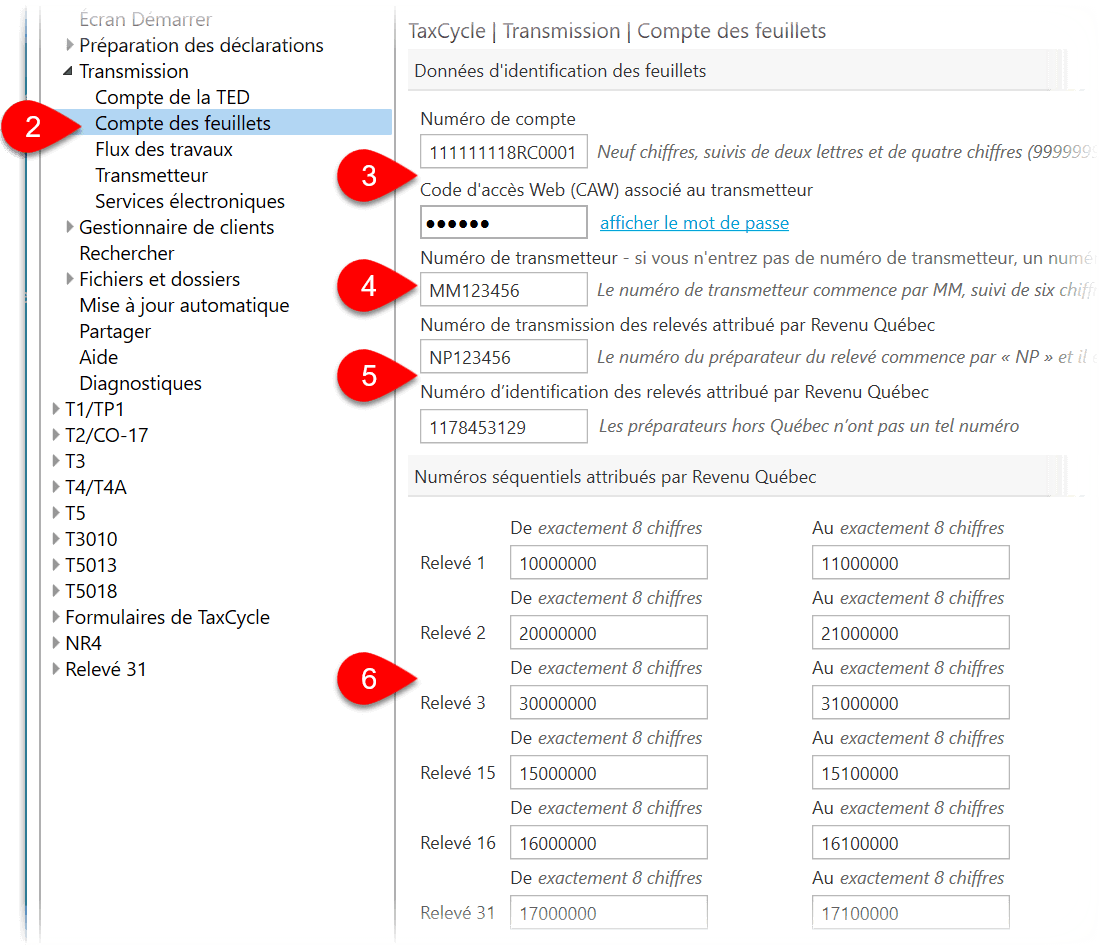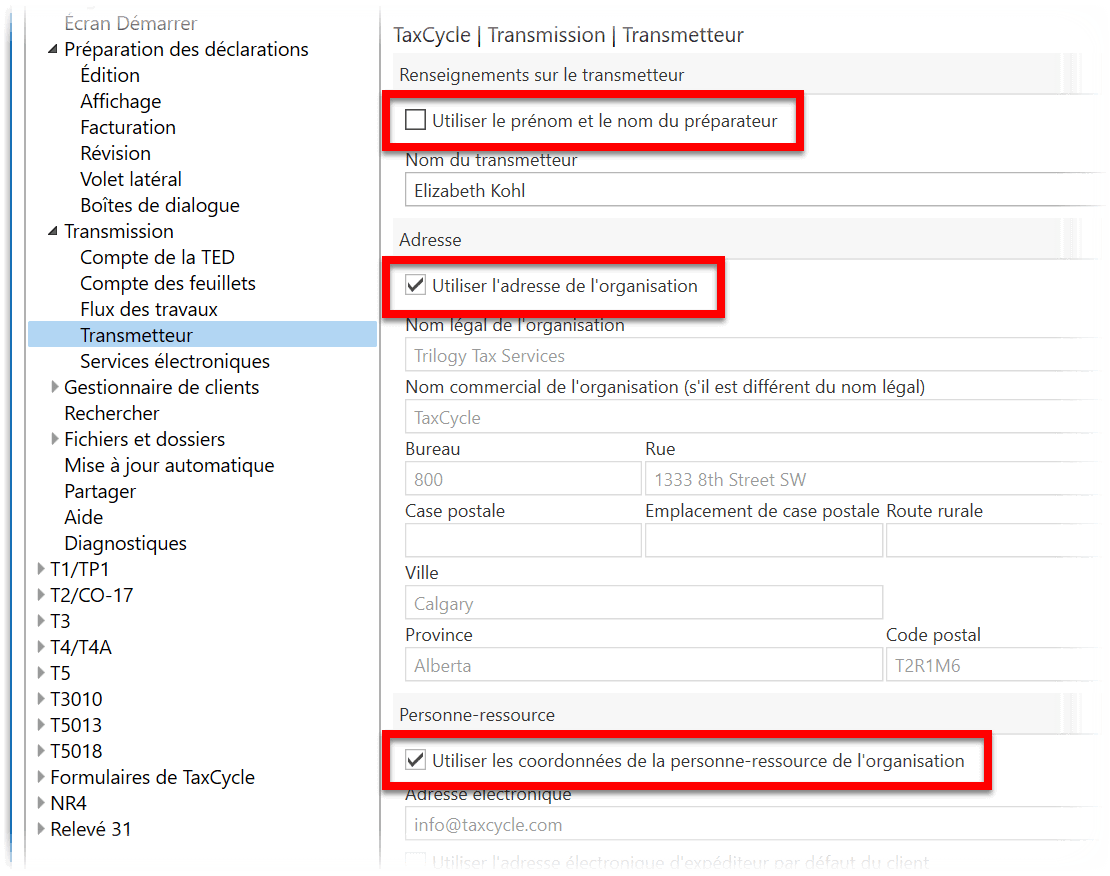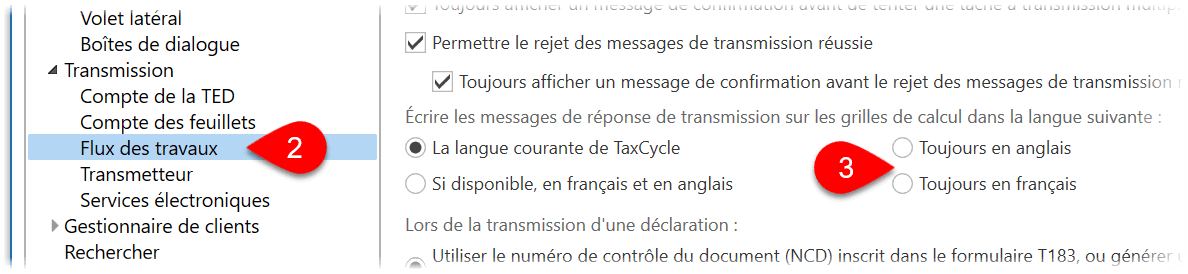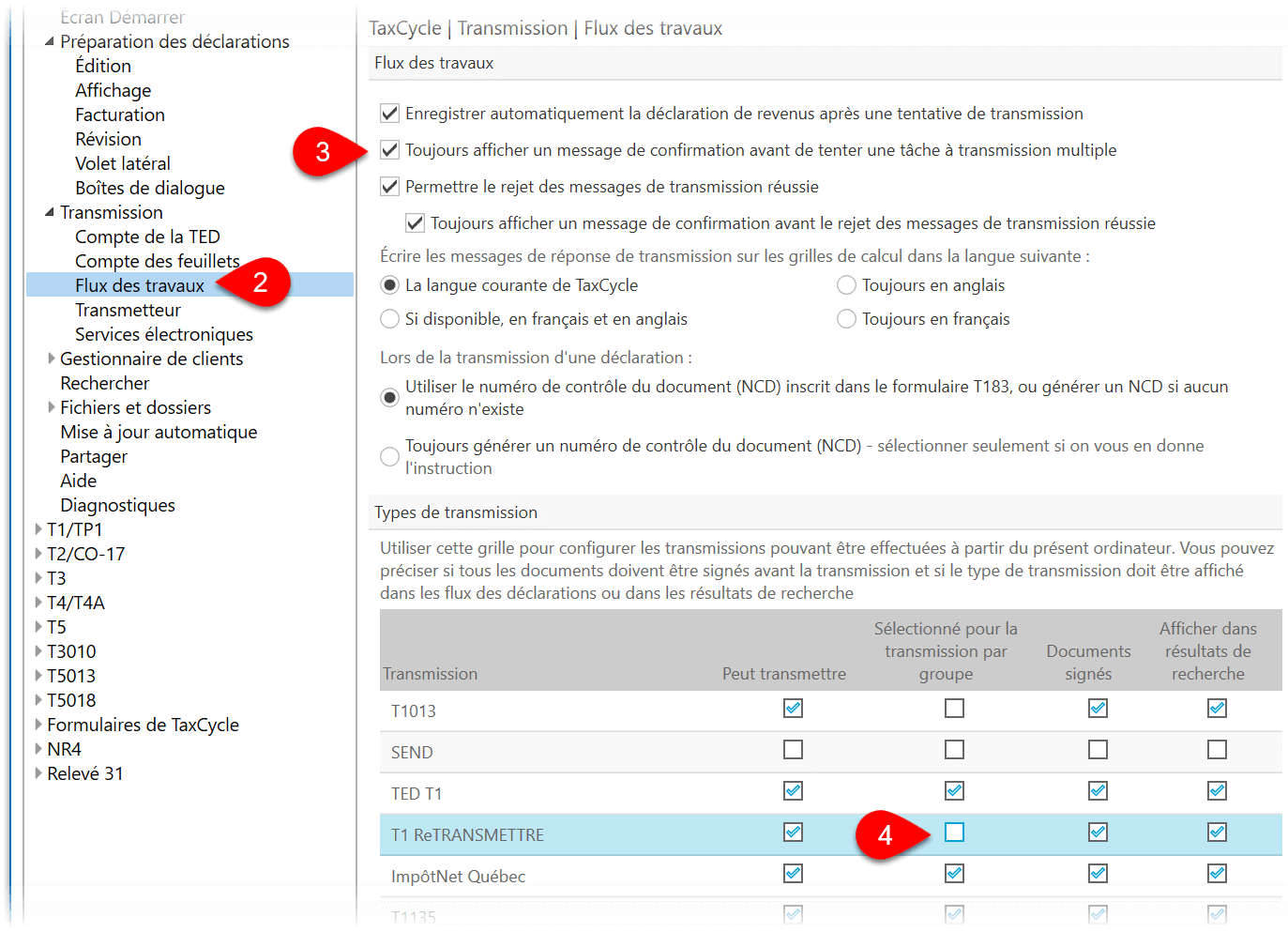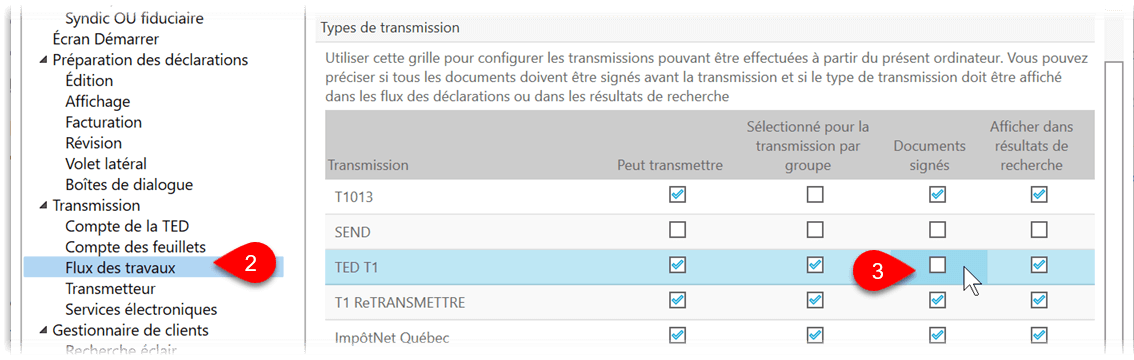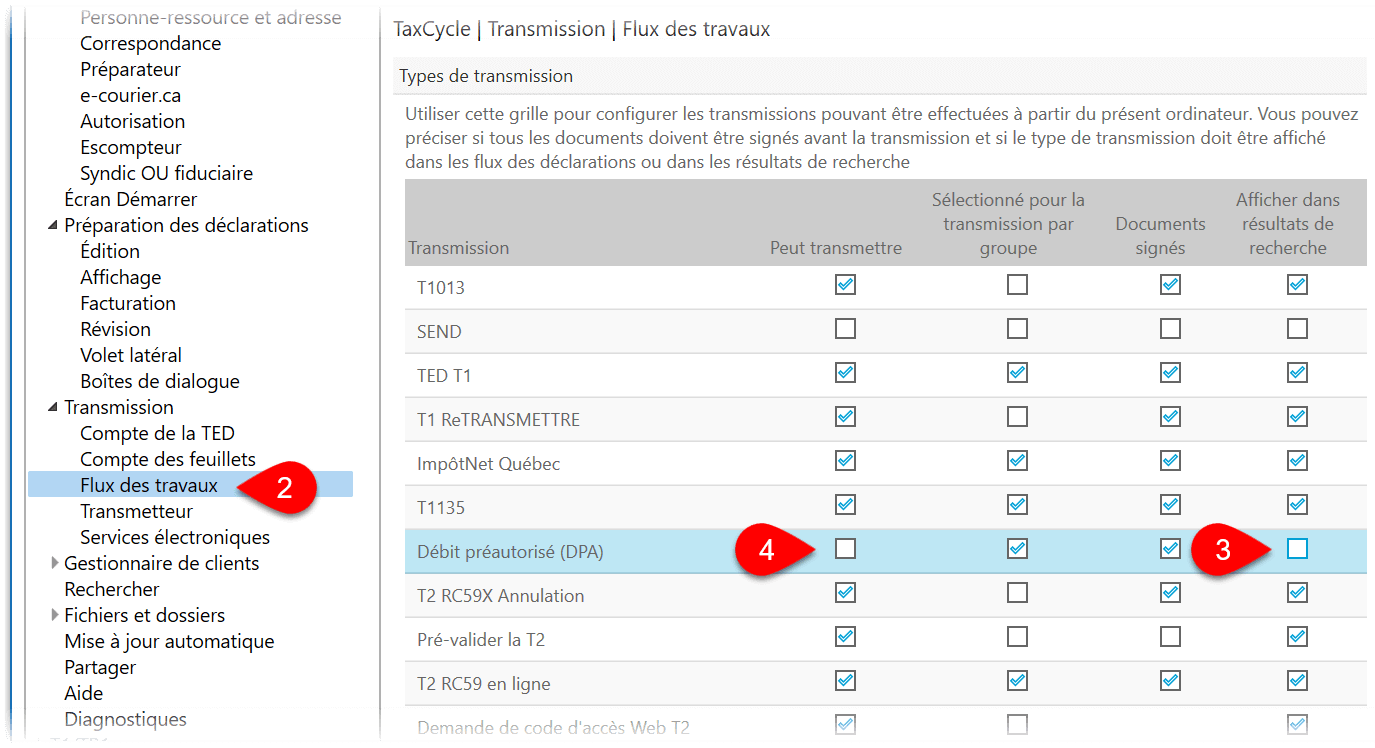Mis à jour : 2025-01-15
Numéro de la TED et mot de passe
Pour permettre la transmission par voie électronique avec l'Agence de Revenu du Canada (ARC), vous devez avoir un numéro de la TED et un mot de passe émis par l’Agence du revenu du Canada (ARC) :
- Pour vous inscrire à la TED et recevoir ces justificatifs d'identité, allez à la page TED pour les déclarants par voie électronique
- Si vous avez déjà un numéro TED, vous devez remplir une demande de renouvellement annuel pour recevoir un nouveau mot de passe pour la période d’impôt T1 la plus récente. Veuillez toujours utiliser le mot de passe le plus récent qui vous a été assigné.
Le processus d’inscription ou de renouvellement comprend des exigences d'admissibilité. Ce processus peut prendre jusqu’à 30 jours. Pour permettre l’examen de votre demande avant le début de la période de production des déclarations, nous vous encourageons à soumettre votre demande dès que possible.
Entrez le numéro de la TED de l'ARC et le mot de passe dans les options TaxCycle :
- Si un fichier est ouvert, allez au menu Fichier, puis cliquez sur Options. Pour ouvrir les Options de l’écran Démarrer, cliquez sur Options à gauche dans le panneau bleu. (Vous pouvez également accéder à ces options de la TED en tout temps en cliquant sur l'icône de la clé dans la barre latérale Transmettre.)
- Du côté gauche de l’écran, développez la section Transmission, puis cliquez sur Compte de la TED.
- Entrez votre No de la TED et votre mot de passe de la TED.

Numéro d'ImpôtNet Québec et mot de passe
Avant de pouvoir transmettre des déclarations du Québec, vous devez vous inscrire à ImpôtNet Québec. Pour en savoir plus à ce sujet, consultez la page de Revenu Québec Mon dossier pour les représentants professionnels, c'est quoi?.
Entrez le numéro ImpôtNet Québec et le mot de passe dans les options TaxCycle :
- Si un fichier est ouvert, allez au menu Fichier, puis cliquez sur Options. Pour ouvrir les Options de l’écran Démarrer, cliquez sur Options à gauche dans le panneau bleu. (Vous pouvez également accéder à ces options de la TED en tout temps en cliquant sur l'icône de la clé dans la barre latérale Transmettre.)
- Du côté gauche de l’écran, développez la section Transmission, puis cliquez sur Compte de la TED.
- Si votre numéro ImpôtNet Québec est identique à celui de l’ARC, entrez votre numéro de la TED et votre mot de passe de la TED, puis cochez la case Utiliser votre numéro de la TED pour ImpôtNet.
- Si votre numéro ImpôtNet Québec est différent du numéro de la TED, entrez-le dans le champ Numéro ImpôtNet.
- Inscrivez votre mot de passe ImpôtNet Québec dans le champ Code d’accès ImpôtNet.
- Cliquez sur OK pour enregistrer ces options.

Compte des feuillets
La page Compte des feuillets règle les options pour la transmission des déclarations à l'ARC au moyen des pages Web du transfert de fichiers par Internet (XML) et pour la transmission des relevés du Québec à Revenu Québec.
- Pour ouvrir les Options de l’écran Démarrer, cliquez sur Options à gauche dans le panneau bleu. Si un fichier est ouvert, allez au menu Fichier, puis cliquez sur Options.
- Du côté gauche de l’écran, développez la section Transmission puis cliquez sur Compte des feuillets.
- Entrez un Numéro de compte de l'ARC et un Code d'accès Web (CAW) du transmetteur. Ces justificatifs servent à établir la connexion au site Web de transmission et doivent être liés l’un à l’autre. Vous pouvez utiliser le Numéro de compte du préparateur et son CAW ou le Numéro de compte de l’émetteur des feuillets et le CAW à condition qu'ils soient liés l'un à l'autre. Cependant, si vous utilisez le CAW de l’émetteur, vous devez le changer pour chaque client dans les Options. Voir la page Web de l’ARC pour demander un Code d'accès Web (CAW).
- Si vous avez un Numéro de préparateur, vous pouvez l’utiliser. Cela est utilisé dans les données T619 qui sont envoyées à l'ARC. Toutefois, si vous n’avez pas de numéro de préparateur, TaxCycle insérera un numéro par défaut.
- Si vous produisez des relevés du Québec auprès de Revenu Québec, entrez le numéro de transmission des relevés et le numéro d’identification des relevés assigné à vous ou à votre entreprise.
- Entrez dans les cases ci-dessous la série de numéros séquentiels que Revenu Québec vous a assignés pour chaque type de relevé.
- Cliquez sur OK pour enregistrer ces options.
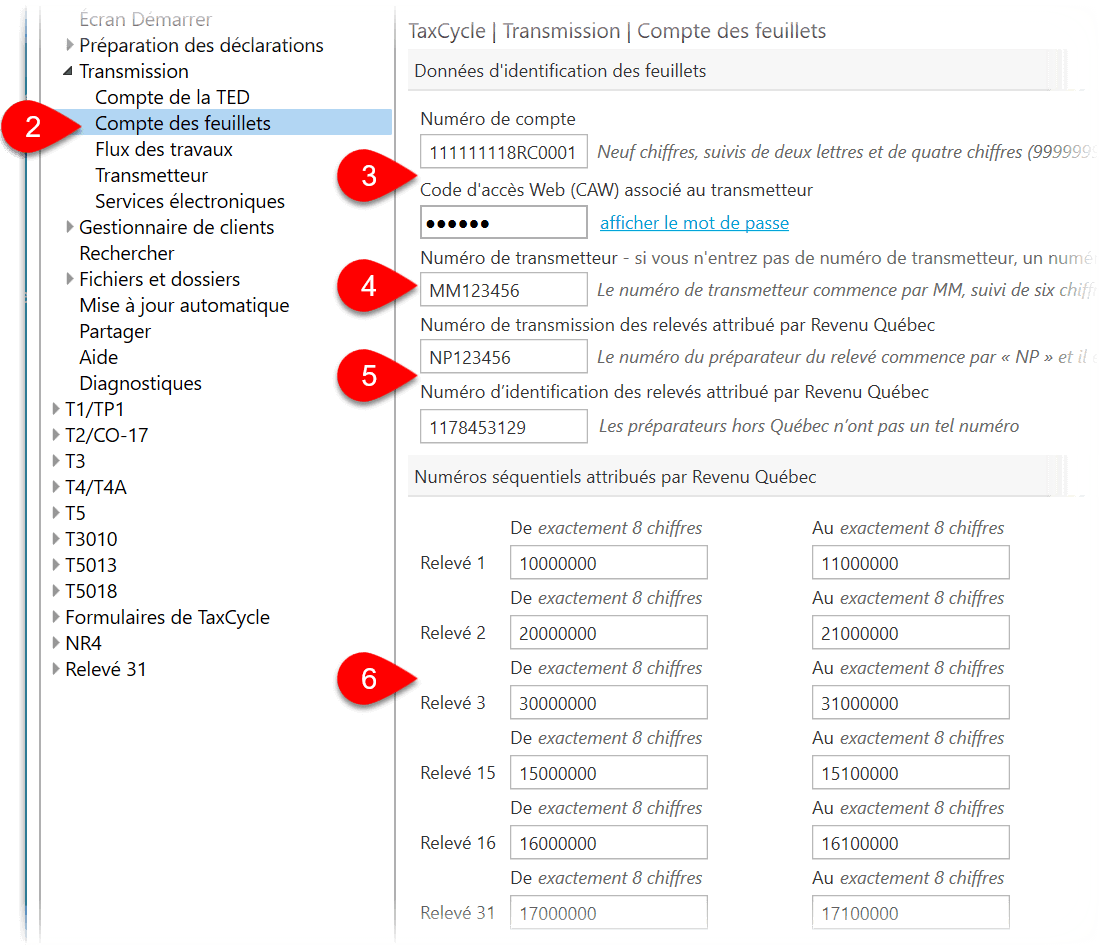
Transmetteur de feuillet
La page Transmetteur dans les options vous permet de saisir des coordonnées de contact différentes de celles qui sont inscrites dans les options de préparateur et de l’organisation. Ces informations passent à la section Transmetteur sur la grille de calcul Mission.
Pour modifier l’une de ces options, décochez les cases Utiliser le prénom et le nom du préparateur, Utiliser l’adresse de l’organisation, ou Utiliser les coordonnées de la personne-ressource de l’organisation, en fonction des champs que vous voulez modifier.
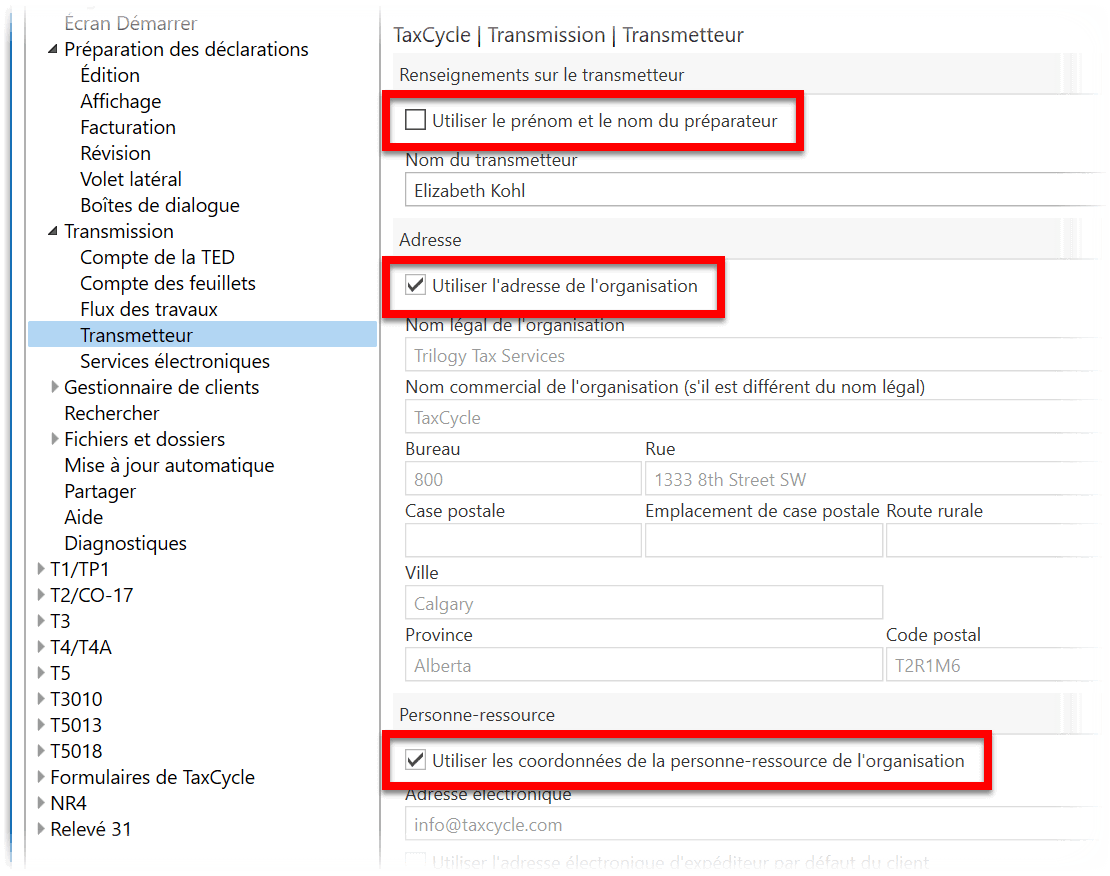
Régler la langue des résultats de transmission
Vous pouvez régler la langue des messages reçus en réponse aux transmissions sur les feuilles de travail correspondantes (par exemple Résultats TED). Veuillez noter que certaines administrations ne prennent pas en charge les messages dans les deux langues.
Pour régler cette option :
- Si un fichier est ouvert, allez au menu Fichier, puis cliquez sur Options. Pour ouvrir les Options de l’écran Démarrer, cliquez sur Options à gauche dans le panneau bleu. (Vous pouvez également accéder à ces options en tout temps en cliquant sur l'icône de la clé dans la barre latérale Transmettre.)
- Du côté gauche de l’écran, développez la section Transmission, puis cliquez sur Flux des travaux.
- Du côté droit de la boîte de dialogue, choisissez l’une des options suivantes :
- La langue courante de TaxCycle
- Si disponible, en français et en anglais
- Toujours en anglais
- Toujours en français
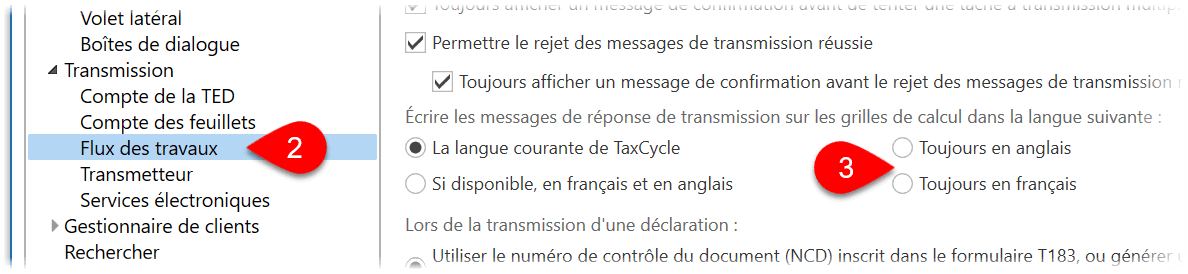
Options de transmission par groupe
- Pour ouvrir les Options de l’écran Démarrer, cliquez sur Options à gauche dans le panneau bleu. Si un fichier est ouvert, allez au menu Fichier, puis cliquez sur Options.
- Du côté gauche de la fenêtre, développez Transmission, puis cliquez sur Flux des travaux.
- Si vous le désirez, cochez la case Toujours afficher un message de confirmation avant de tenter une tâche à transmission multiple.
- Pour chaque type de transmission, cochez la case dans la colonne Sélectionné pour la transmission par groupe de sorte à l’inclure automatiquement lorsque vous transmettez plusieurs types du volet latéral Transmission, ou lorsque vous transmettez des déclarations pour une famille entière.
- Cliquez sur Appliquer ou OK pour enregistrer vos changements.
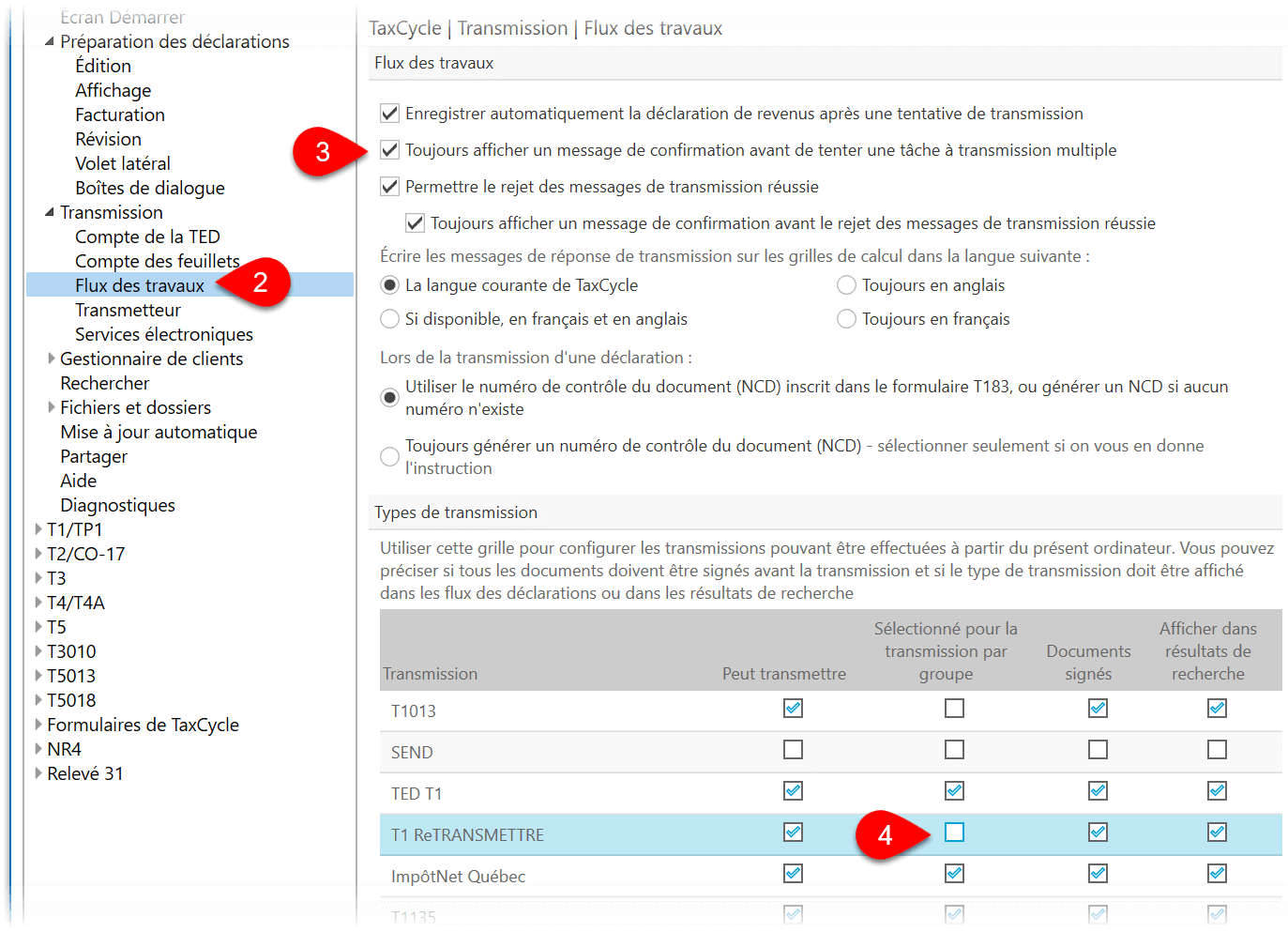
Désactiver la confirmation de la signature
L’ARC et Revenu Québec s’attendent à ce que les formulaires T183, TP1000, T1013, T1135, etc. soient signés avant que vous ne transmettiez des déclarations, mais vous n’êtes pas tenu d’enregistrer la confirmation de la signature dans TaxCycle si votre cabinet a une autre façon de consigner cette information. Vous pouvez désactiver l’étape de confirmation de la signature dans les options.
- Si un fichier est ouvert, allez au menu Fichier, puis cliquez sur Options. Pour ouvrir les Options de l’écran Démarrer, cliquez sur Options à gauche dans le panneau bleu. (Vous pouvez également accéder à ces options en tout temps en cliquant sur l'icône de la clé dans la barre latérale Transmettre.)
- Du côté gauche de l’écran, développez la section Transmission, puis cliquez sur Flux des travaux.
- Du côté droit de la boîte de dialogue, faites défiler la page jusqu’au tableau. Sur la ligne qui correspondant au type de transmission voulu (par exemple T1013 ou TED T1), décochez la case Documents signés.
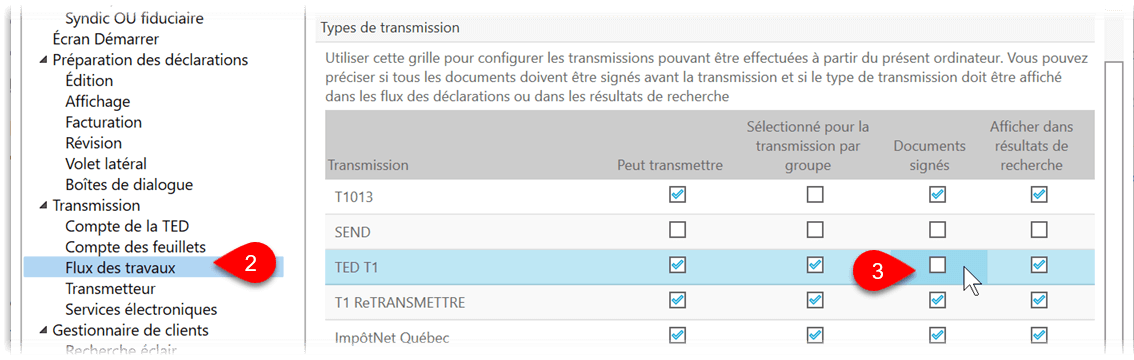
Désactiver un type de transmission
Si vous n’utilisez jamais un type de transmission particulier — tel que le débit préautorisé (DPA) — vous pouvez désactiver ce type pour le supprimer complètement de l’affichage.
- Si un fichier est ouvert, allez au menu Fichier, puis cliquez sur Options. Pour ouvrir les Options de l’écran Démarrer, cliquez sur Options à gauche dans le panneau bleu. (Vous pouvez également accéder à ces options en tout temps en cliquant sur l'icône de la clé dans le volet latéral Transmettre.)
- Du côté gauche de l’écran, développez la section Transmission, puis cliquez sur Flux des travaux.
- Du côté droit de la boîte de dialogue, faites défiler la page jusqu’au tableau. Dans la rangée du type de transmission que vous voulez, décochez la case Afficher dans résultats de recherche pour éviter l’application de filtres et de recherches sur l’état de la transmission.
- Décochez la case Peut transmettre pour complètement masquer le type de transmission, y compris dans le volet latéral Transmission et tout autre message de révision connexe.